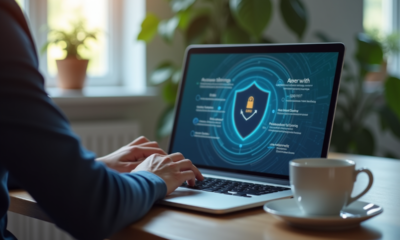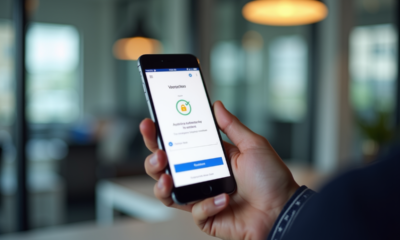Casting sur Fire TV Stick : techniques et étapes simples
Projeter des vidéos et d’autres contenus sur un téléviseur à partir d’un appareil mobile ou d’un ordinateur est un plaisir que beaucoup de gens apprécient. Pour ceux qui possèdent un Fire TV Stick, il existe des techniques simples pour effectuer cette opération.
Après avoir configuré votre Fire TV Stick et l’avoir connecté à votre téléviseur, il suffit de s’assurer que votre appareil mobile ou ordinateur est sur le même réseau Wi-Fi. Utilisez les options de diffusion disponibles sur votre appareil pour sélectionner votre Fire TV Stick. En quelques étapes, vous pouvez savourer vos films, séries et autres contenus sur grand écran.
A lire en complément : Comment sélectionner un pc portable avec carte graphique externe pour une performance optimale ?
Plan de l'article
Comment caster sur votre Amazon Fire TV Stick
Le Fire TV Stick d’Amazon est un dispositif qui transforme n’importe quel téléviseur avec un port HDMI en une smart TV. Pour profiter de cette fonctionnalité, suivez ces étapes :
Préparation du Fire TV Stick
- Branchez le Fire TV Stick dans un port HDMI de votre téléviseur.
- Connectez le câble d’alimentation fourni et branchez-le à une prise électrique.
- Allumez votre téléviseur et sélectionnez le port HDMI correspondant.
- Suivez les instructions à l’écran pour connecter le Fire TV Stick à votre réseau Wi-Fi.
Utilisation d’Alexa pour le casting
Le Fire TV Stick intègre l’assistant vocal Alexa, ce qui permet de contrôler vos contenus à la voix. Dites simplement : ‘Alexa, joue [le nom du contenu]’ pour commencer la lecture. Cette fonctionnalité vous offre une expérience de casting mains libres.
A lire aussi : Comment l'intégration de l'IA révolutionne les solutions d'entreprise
Caster depuis un appareil mobile ou un ordinateur
Pour diffuser du contenu depuis un appareil mobile ou un ordinateur :
- Assurez-vous que votre appareil et le Fire TV Stick sont connectés au même réseau Wi-Fi.
- Ouvrez l’application de streaming de votre choix (par exemple, YouTube, Netflix, Prime Video).
- Trouvez l’icône de casting et sélectionnez votre Fire TV Stick dans la liste des dispositifs disponibles.
- Commencez la lecture du contenu choisi sur votre appareil mobile ou ordinateur. Il sera automatiquement diffusé sur votre téléviseur.
Le Fire TV Stick vous permet aussi d’installer de nombreuses autres applications et jeux, et de piloter votre maison via l’assistant vocal Alexa. Vous pouvez non seulement diffuser du contenu, mais aussi interagir avec vos appareils connectés pour une expérience de maison intelligente optimisée.
Techniques pour caster depuis différents appareils
Android et iOS
Pour caster depuis un appareil Android ou iOS, assurez-vous que votre Fire TV Stick et votre appareil mobile sont connectés au même réseau Wi-Fi. Utilisez des applications compatibles telles que AllCast ou AirScreen. Suivez ces étapes :
- Téléchargez et installez l’application sur votre appareil mobile.
- Ouvrez l’application et sélectionnez votre Fire TV Stick dans la liste des dispositifs disponibles.
- Commencez la diffusion du contenu de votre choix.
Windows 10
Caster depuis un ordinateur sous Windows 10 est simple grâce à l’option de projection intégrée. Procédez comme suit :
- Ouvrez les paramètres de votre ordinateur et accédez à la section ‘Système’.
- Sélectionnez ‘Projeter sur ce PC’ et configurez les options selon vos préférences.
- Sur votre Fire TV Stick, téléchargez l’application AirScreen depuis l’Appstore.
- Ouvrez AirScreen et suivez les instructions pour connecter votre ordinateur.
Mac
Pour les utilisateurs de Mac, des applications comme ApowerMirror ou LetsView sont recommandées. Voici comment procéder :
- Téléchargez et installez l’application sur votre Mac.
- Assurez-vous que votre Fire TV Stick est connecté au même réseau Wi-Fi.
- Ouvrez l’application et sélectionnez votre Fire TV Stick dans la liste des dispositifs.
- Commencez à caster votre écran Mac sur votre téléviseur.
Le Fire TV Stick assure une compatibilité étendue avec divers systèmes d’exploitation et applications, facilitant ainsi le casting de contenu depuis une large gamme d’appareils. Profitez de cette flexibilité pour enrichir votre expérience de visionnage.
Étapes simples pour une expérience de casting réussie
Préparation initiale
Assurez-vous que votre Fire TV Stick est correctement branché à un port HDMI de votre téléviseur et que l’appareil est alimenté. Connectez-le au même réseau Wi-Fi que l’appareil depuis lequel vous souhaitez caster. Cette étape est fondamentale pour une synchronisation fluide.
Configuration des applications
Votre Fire TV Stick supporte de nombreuses applications de streaming telles que Netflix, Prime Video, YouTube, Molotov et Spotify. Téléchargez et installez ces applications depuis l’Appstore intégré.
- Ouvrez l’Appstore sur votre Fire TV Stick.
- Recherchez les applications que vous souhaitez utiliser.
- Téléchargez et installez-les.
Utilisation de l’assistant vocal Alexa
Le Fire TV Stick intègre l’assistant vocal Alexa, facilitant ainsi la navigation et le contrôle de votre contenu. Utilisez la télécommande vocale pour des commandes rapides.
- Appuyez sur le bouton vocal de la télécommande.
- Donnez des instructions telles que ‘Lancez Netflix’ ou ‘Recherchez des films d’action’.
Optimisation de l’expérience
Pour une expérience de casting optimale, veillez à ce que votre réseau Wi-Fi soit stable et rapide. Considérez l’utilisation d’un routeur moderne capable de gérer plusieurs connexions simultanément. Le Fire TV Stick permet aussi d’installer des jeux et d’autres applications, enrichissant ainsi votre écosystème numérique.
Le Fire TV Stick d’Amazon, avec ses multiples versions et ses améliorations constantes, se révèle être un outil polyvalent pour transformer n’importe quel téléviseur en une smart TV, offrant une expérience de casting fluide et enrichie.